1.首先打开我们的软件在透视图里面shift+v在视窗的背景栏里面 导入一张贴图用于参考并调节好水平轴向降低透明度
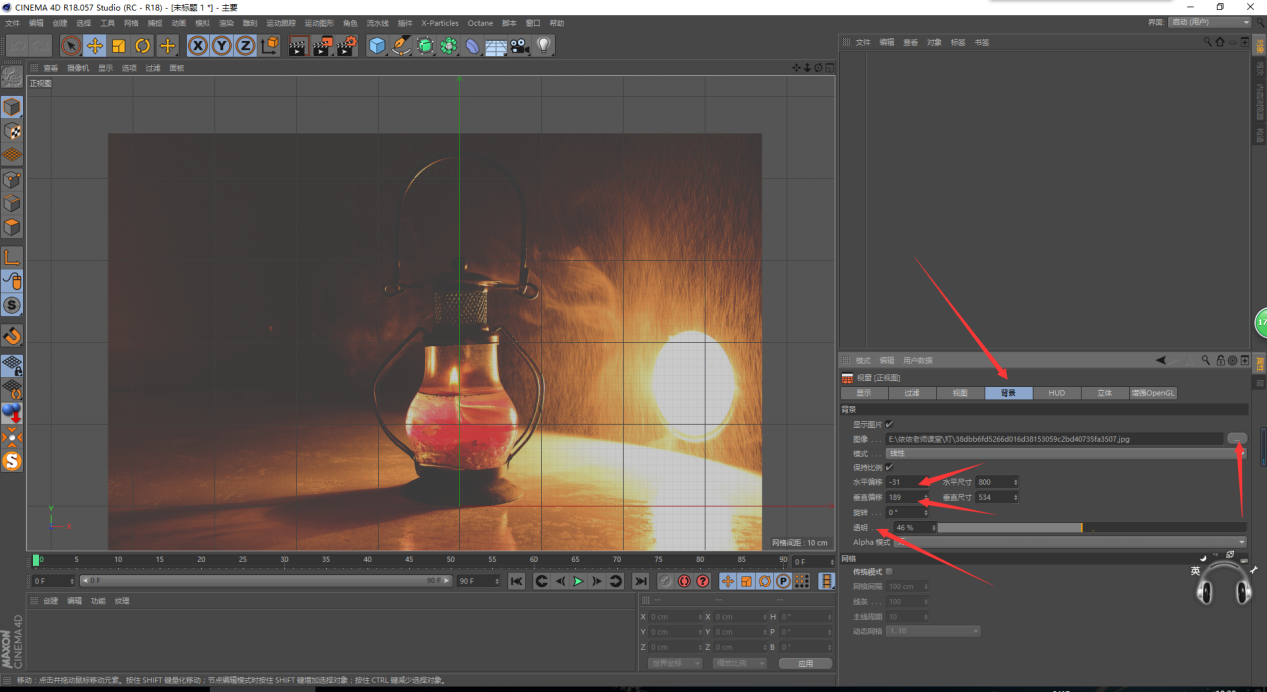
2.新建一个球体增加其分段减小球体半径移动到贴图上的小圆球的位置(作品 站酷:泰妮_tiny)

3.新建一个球体增加细分更改半径移动到合适的位置
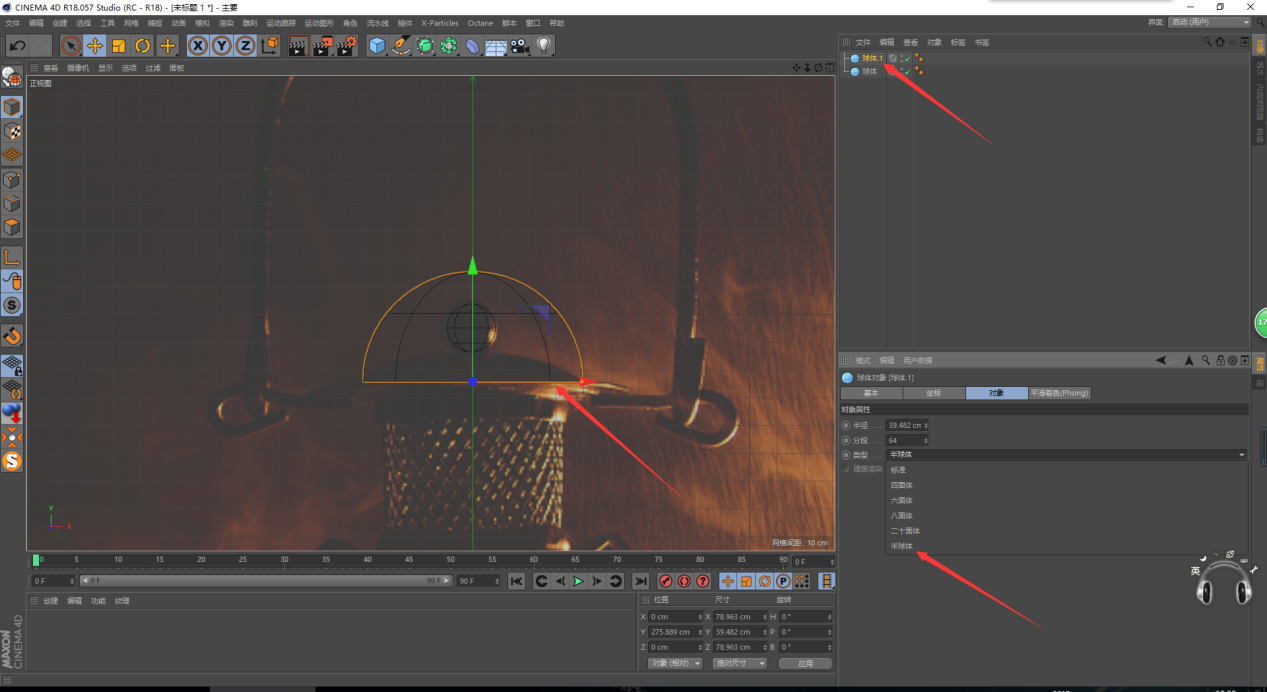
4.将球体转换为可编辑对象 快捷键C 缩放命令将Y轴向下压一直到合适的位置
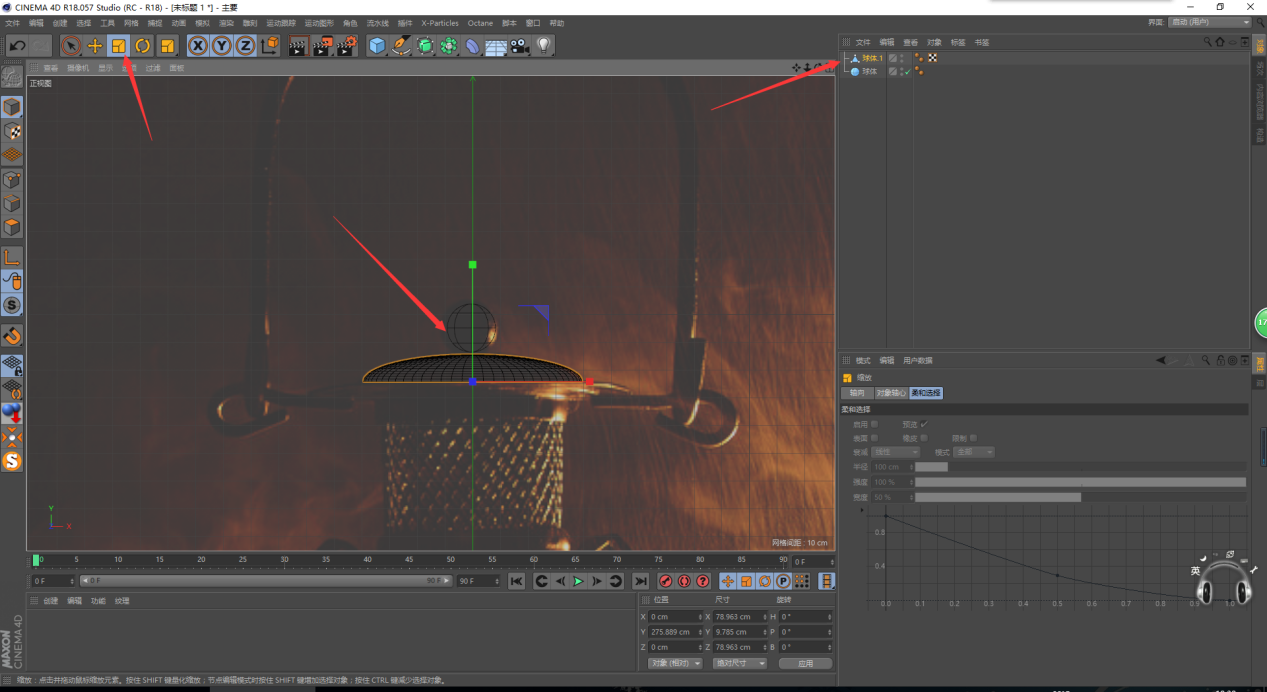
5.按住CTRL+鼠标左键向上拖复制这一个球体,移动到合适的位置依旧用缩放命令将Y轴下压一点,然后去掉Y轴将X与Z轴同时放大一点

6.新建一个管道,调整大小,增加一点分段,勾选圆角并调整好位置

7.新建一个圆柱增加X与Y轴的细分,然后转化为可编辑对象
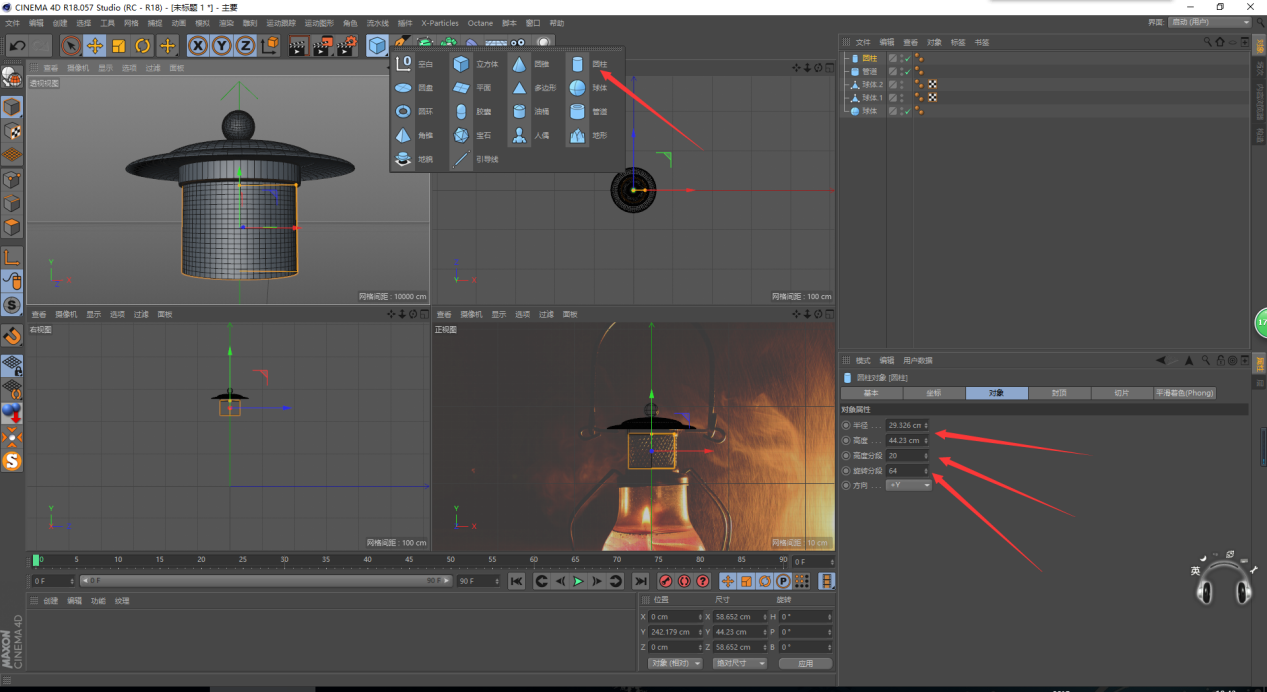
8.由于需要编辑模型 快捷键Alt+G将先前做的模型打一个组ALT+鼠标左键将模型隐藏
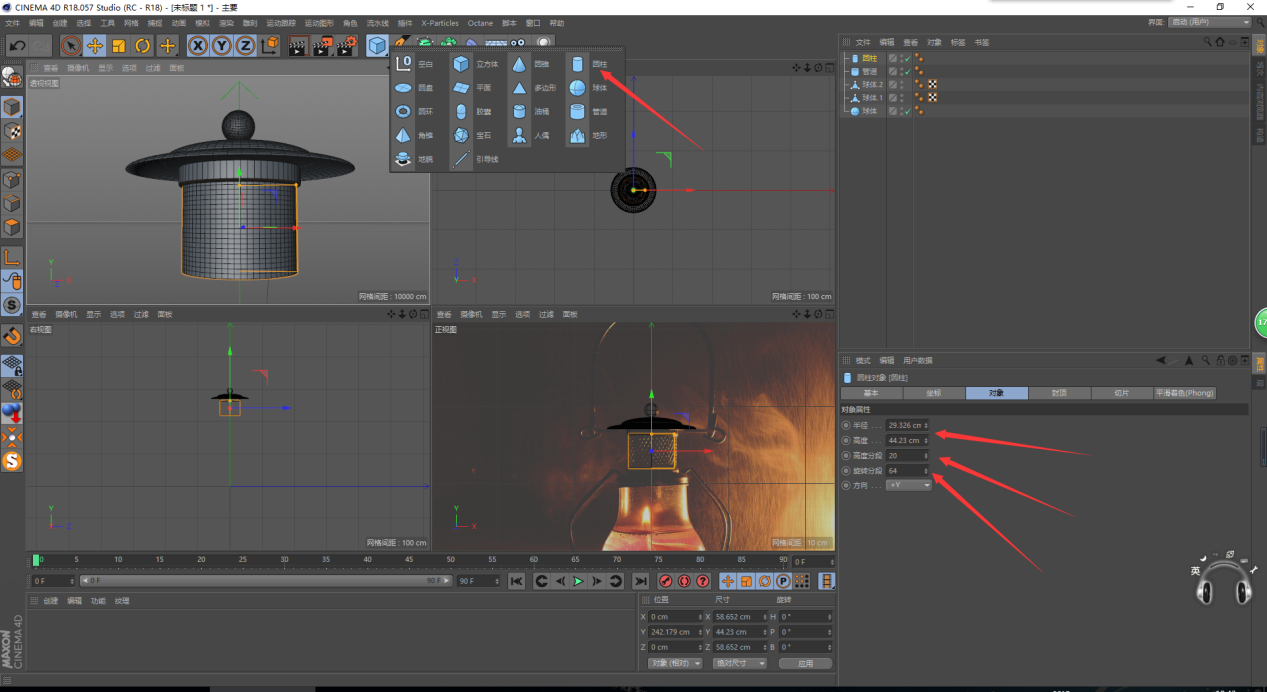
9.选择圆柱在选择面的模式下用实时选择工具删除圆柱的两个面
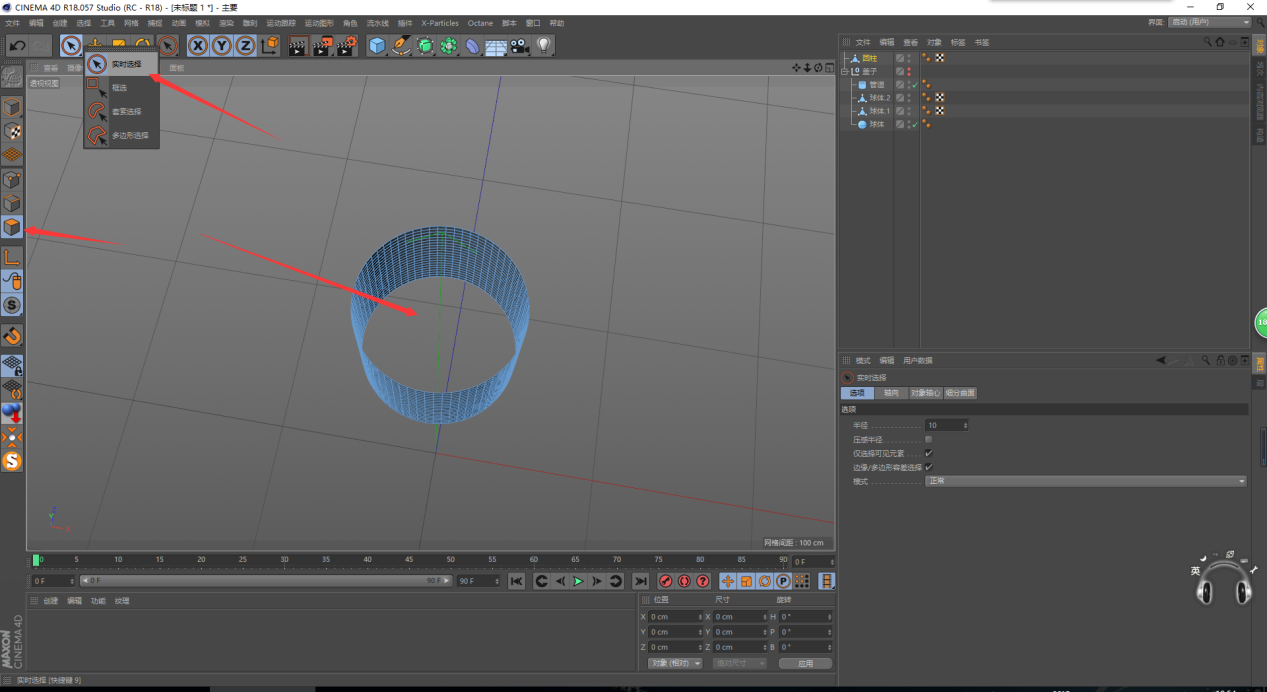
10.进入点模式将多余出来的两个点删除掉
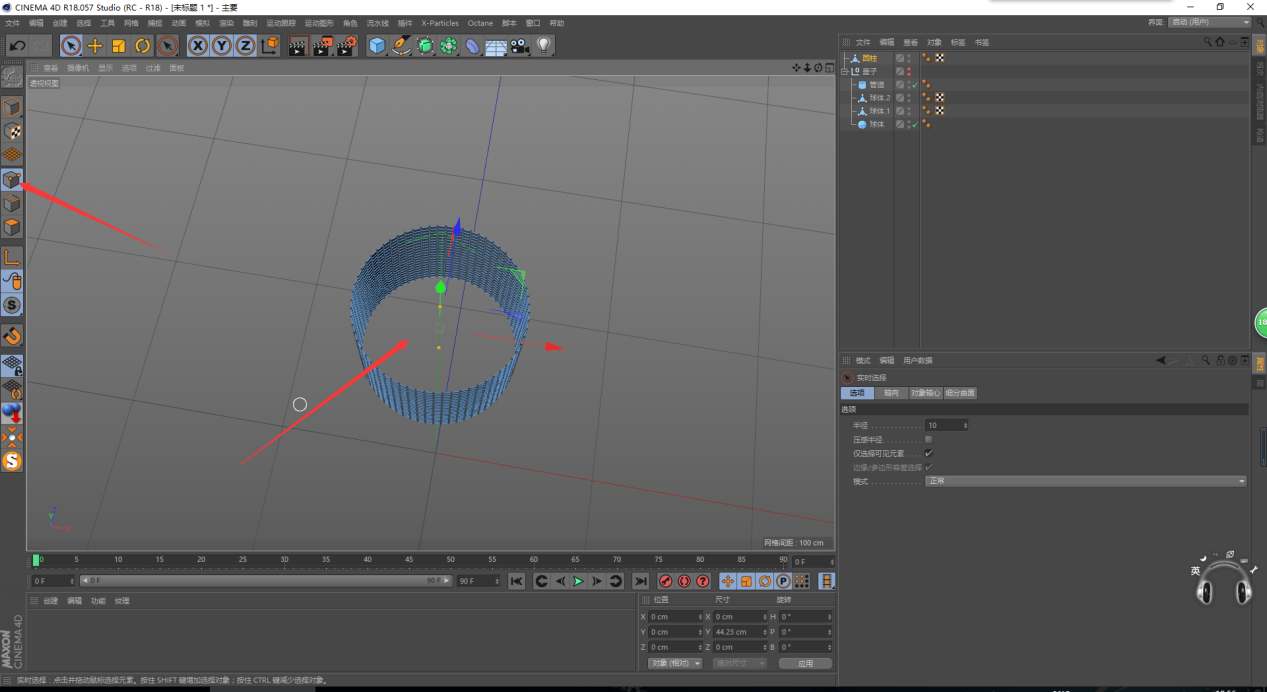
11.找到晶格 将圆柱放在晶格下面,并调节好晶格参数这样就得出了一个网格
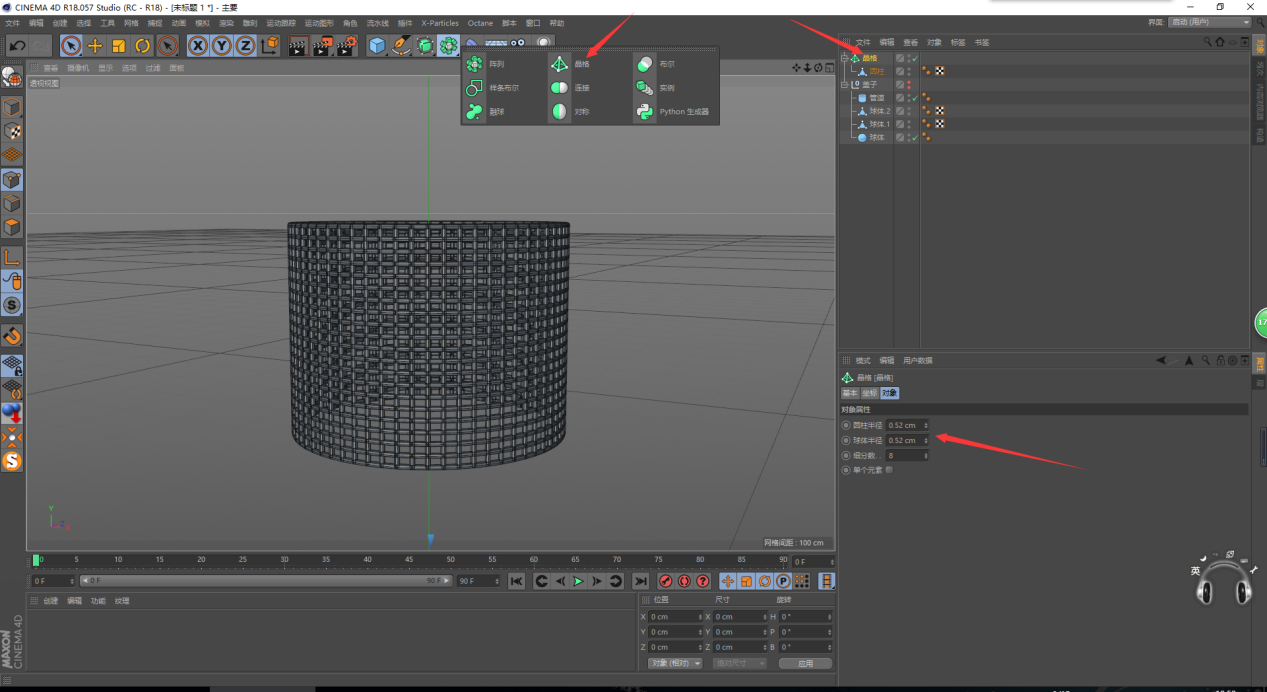
12.选中晶格鼠标右键找到当前状态转化为对象 就可以得出一个转换为对象的网格

13.将晶格隐藏给转换为对象的圆柱增加一个效果器螺旋 并调整好螺旋的参数
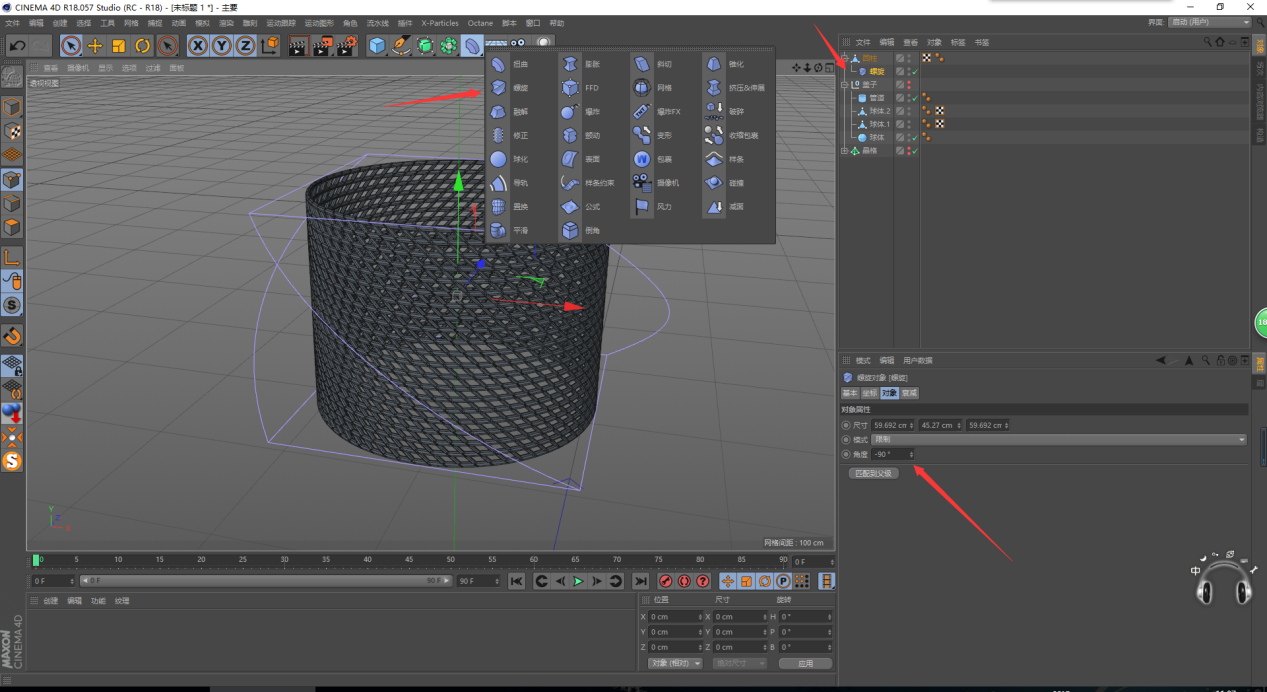
14.新建一个管道调节好大小勾选圆角,复制一个管道半径放大一点这样油瓶口就做好了

15.用画笔工具垂直于Y轴画出瓶子的一半,画笔描点时鼠标左键按住不放拖动鼠标可以得到一个弧度

16.选中画好的弧度其中一个点的两个把手按住SHIFT键调节好弧度

17.调节好弧度后选择旋转工具将样条放在旋转下面就可以得到一个瓶子增加旋转的细分
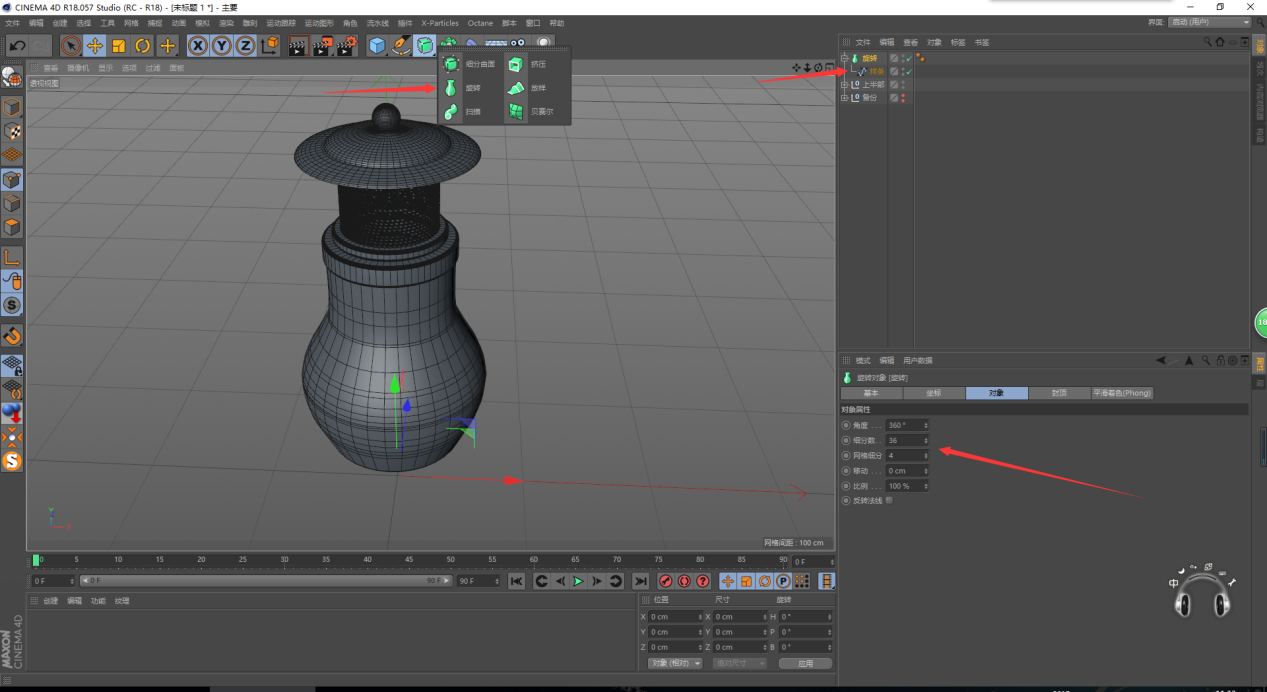
18.将做好的瓶子转换为对象,将原模型隐藏(作品 站酷:泰妮_tiny)

19.隐藏其他的模型,将瓶子顶上的面删除掉并在模拟里面选择布料曲面并调节好参数这样瓶子就有了厚度

20.新建一个圆柱调节好高度勾选圆角

21.复制一个圆柱做底座,将圆柱转换为可编辑对象点模式CTRL+A选中所有的点优化一下(快捷键UO)线模式中选择所需要缩放的线在缩放命令下,缩放Z与X的轴向
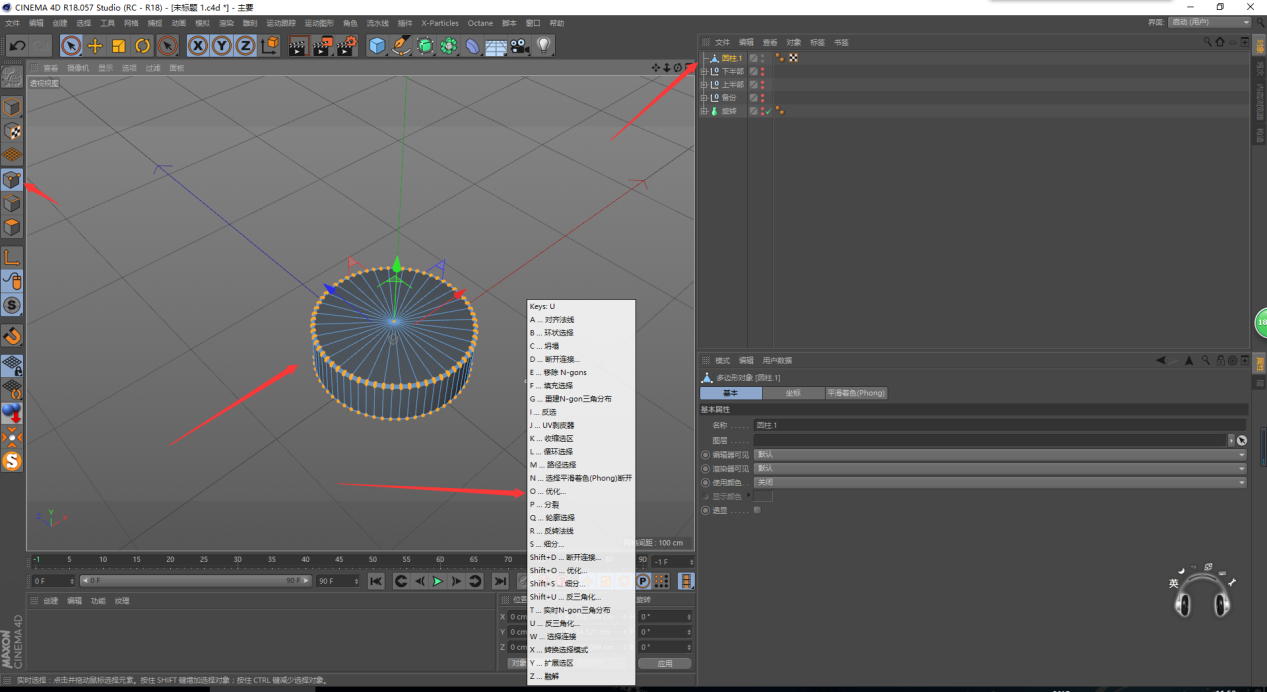

22.接下来画提手 选择画笔工具,画出这个提耳的轮廓,在画笔工具栏找到圆环减小它的半径

23.用扫描工具将这个提耳做出来,复制这个提耳将将它坐标轴X缩放坐标改为-1

24.继续用画笔工具画出两边提手,同样用扫描工具制作出来,重复上面的步骤提手就做好了

25.最后一个就剩下一个挂提了,依旧是用画笔画出轮廓 用扫描将它做出来这样就完成了

内容由作者原创,转载请注明来源,附以原文链接
https://6pian.cn/news/4776.html全部评论

分享到微信朋友圈
表情
添加图片
发表评论